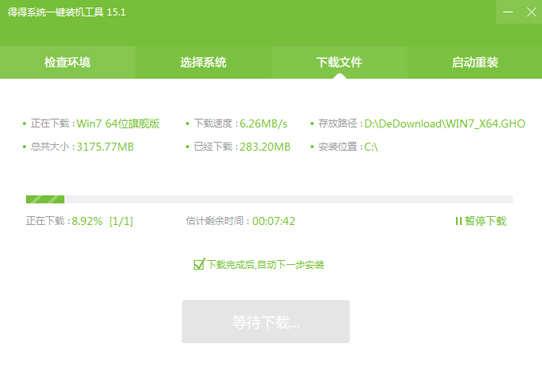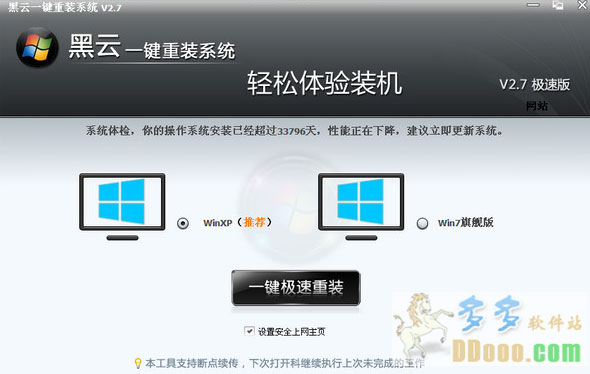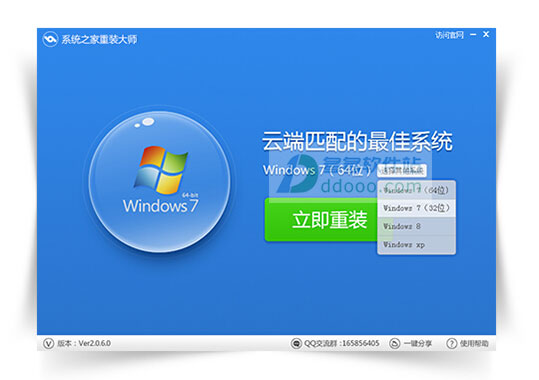4、Edge浏览器表现如何
Edge浏览器表现如何
在Win10中,微软大胆地让服务了几十年的IE退居幕后,而启用全新的Edge浏览器。那么这款新的浏览器到底有哪些强悍之处能够让微软有如此自信呢?我想我们还是具体的看一看更直观。
下图是Edge浏览器的界面特点,大家可以先直观地对它有个大致的感观,Edge浏览器采用的是极简的设计元素,整体与Win10的风格贴近。事实上这样的细线条和大图标的设计风格,同样也适合在移动设备上表现,便于手指触控。

Edge浏览器
下面我们对Edge、IE11和Chrome进行了一次简单的对比测试,希望大家能够从数据上看出新浏览器的一些特点。测试的内容主要是网页加载速度、JavaScript性能测试和HTML5兼容性测试。
产品名称 网页加载速度(得分越小越好) JavaScript性能(得分越小越好) HTML5兼容性
Edge 00:00:03.397 92.5ms 402
IE11 00:00:02.102 95.1ms 348
Chrome 44 for 64bit 00:00:03.117 194.5ms 526
由此可以看出,Edge在各方面表现上不能说是特别出彩,但是也不会显得不看使用,尤其是在JavaScript性能上表现最好,总体来说表现要强于IE。
在功能上,Edge适当地加入了实用工具,这些工具还是值得一用的,比如我们接下来看到的页面标注工具。点击地址栏后面的“做Web笔记”图标,可以进入页面截图状态。在工具栏上提供了笔、橡皮擦、裁剪、键入笔记注释等功能。

标注功能
标注好的页面样本可以直接保存到OneNote笔记本中进行同步,也可以通过应用程序分享给别人。对于协作办公来说,这是一不错的实用功能。
在Edge中,收藏夹、阅读列表、历史记录和下载内容有了更合理的表现形式,用户不用再在功能菜单中东找西找,它们全都统一集成在了一个页面中,并可以在浏览器主页快速调用出来。

更好的工具栏
此外,Edge也支持阅读视图了,这个功能相信大家并不陌生。经过几次测试,Edge的阅读视图识别还算不错,对于可优化的文章页都可以进入阅读模式,屏蔽掉广告等其他因素的干扰,在排版方面也很简洁大方。不过对于多页的文章,在阅读视图内并不支持翻页,所以就需要切出来翻页,再进入阅读模式,有些不太方便。

阅读模式
最后我们要说说Edge的兼容性问题,微软曾表示目前的确没有能力让IE5到Edge之间所有的网页都能够兼容,这个难度的确太大,因此Edge主要面向的是现在主流技术和未来的网页。至于IE5到IE11之间所有的网页兼容,全部打包交给了IE11,所以在Win10中其实还是有IE存在的。
当我们尝试使用Edge打开国内几大银行的官网时,Edge直接显示的就是IE的跳转页面,提示我们使用IE来打开这些网页。

跳转IE
小结:在Win10中同时存在Edge和IE11两款浏览器,并以Edge为主打,IE11做辅助。从各方面来看,Edge的性能可堪使用,但在兼容性上需要IE配合。这就是说,如果你的Win10不想安装第三方浏览器,那么也不会有太大的问题。
但是,如果是iOS或是Android的移动设备用户希望在多平台上同步浏览器信息,那么还是需要使用第三方浏览器,毕竟Edge目前还没有iOS和Android版。
- 【电脑系统重装】小马一键重装系统V4.0.8装机版
- 【一键重装系统】系统基地一键重装系统工具V4.0.8极速版
- 系统基地一键重装系统工具极速版V4.2
- 系统重装软件系统之家一键重装V1.3.0维护版
- 【重装系统】魔法猪一键重装系统工具V4.5.0免费版
- 【电脑重装系统】系统之家一键重装系统V6.0精简版
- 雨林木风一键重装系统工具V7.6.8贡献版
- 【电脑重装系统】黑云一键重装系统软件V4.2免费版
- 【重装系统】无忧一键重装系统工具V5.8最新版
- 【电脑重装系统】系统之家一键重装系统软件V5.3.5维护版
- 【重装系统软件下载】屌丝一键重装系统V9.9.0尊享版
- 黑云一键重装系统软件下载免费版5.9.6
- 小白一键重装系统v10.0.00
- 深度一键重装系统软件V8.8.5简体中文版
- 【电脑重装系统】小马一键重装系统V7.5.3
- 系统重装步骤
- 一键重装系统win7 64位系统 360一键重装系统详细图文解说教程
- 一键重装系统win8详细图文教程说明 最简单的一键重装系统软件
- 小马一键重装系统详细图文教程 小马一键重装系统安全无毒软件
- 一键重装系统纯净版 win7/64位详细图文教程说明
- 如何重装系统 重装xp系统详细图文教程
- 怎么重装系统 重装windows7系统图文详细说明
- 一键重装系统win7 如何快速重装windows7系统详细图文教程
- 一键重装系统win7 教你如何快速重装Win7系统
- 如何重装win7系统 重装win7系统不再是烦恼
- 重装系统win7旗舰版详细教程 重装系统就是这么简单
- 重装系统详细图文教程 重装Win7系统不在是烦恼
- 重装系统很简单 看重装win7系统教程(图解)
- 重装系统教程(图解) win7重装教详细图文
- 重装系统Win7教程说明和详细步骤(图文)